彎管頭插入期間的規格取代
進行本練習時,請使用 <Creo load point>\Common Files\help\sample_models\piping 中提供的樣本檔案。在您開始使用教學專區前,我們建議在您的電腦上先複製一份 piping 資料夾並設定管路資料。
建立一個管路段
1. 在「首頁」(Home) 標籤上,按一下  「新建」(New)。「新建」(New) 對話方塊即會開啟。
「新建」(New)。「新建」(New) 對話方塊即會開啟。
 「新建」(New)。「新建」(New) 對話方塊即會開啟。
「新建」(New)。「新建」(New) 對話方塊即會開啟。2. 在「類型」(Type) 下,選取「組件」(Assembly) 。
。
 。
。3. 按一下「確定」(OK) 建立新組件。
4. 按一下 > 。「管路」(Piping) 標籤開啟。
5. 在「管路」(Piping) 標籤上,選取「規格驅動」(Spec Driven) 核取方塊。
6. 按一下  「建立管路」(Create Pipe)。「建立配管」(Create Pipeline) 對話方塊開啟。
「建立管路」(Create Pipe)。「建立配管」(Create Pipeline) 對話方塊開啟。
 「建立管路」(Create Pipe)。「建立配管」(Create Pipeline) 對話方塊開啟。
「建立管路」(Create Pipe)。「建立配管」(Create Pipeline) 對話方塊開啟。7. 在「大小」(Size) 方塊中,選取 100A。
8. 在「編號」(Number) 方塊中,鍵入 1。
9. 按一下「確定」(OK)。「建立配管」(Create Pipeline) 對話方塊即會關閉。
10. 按一下  「設定起點」(Set Start)。「定義起點」(Define Start) 對話方塊開啟。
「設定起點」(Set Start)。「定義起點」(Define Start) 對話方塊開啟。
 「設定起點」(Set Start)。「定義起點」(Define Start) 對話方塊開啟。
「設定起點」(Set Start)。「定義起點」(Define Start) 對話方塊開啟。11. 在圖形視窗中選取 ASM_DEF_CSYS。
12. 按一下「確定」(OK)。「定義起始」(Define Start) 對話方塊即會關閉。
13. 按一下  「延伸」(Extend)。「延伸」(Extend) 對話方塊開啟。
「延伸」(Extend)。「延伸」(Extend) 對話方塊開啟。
 「延伸」(Extend)。「延伸」(Extend) 對話方塊開啟。
「延伸」(Extend)。「延伸」(Extend) 對話方塊開啟。14. 在 z 方塊中,鍵入 1000 並按 ENTER 鍵。
15. 按一下「確定」(OK)。即會建立一個管路段。
插入彎管頭
1. 按一下  「插入彎管頭」(Insert Fitting)。「插入彎管頭」(Insert Fitting) 對話方塊開啟。
「插入彎管頭」(Insert Fitting)。「插入彎管頭」(Insert Fitting) 對話方塊開啟。
 「插入彎管頭」(Insert Fitting)。「插入彎管頭」(Insert Fitting) 對話方塊開啟。
「插入彎管頭」(Insert Fitting)。「插入彎管頭」(Insert Fitting) 對話方塊開啟。2. 在圖形視窗中選取管路段。
3. 選取「規格」(Specification) 核取方塊,然後選取 ha。
4. 按一下「確定」(OK)。即會插入一個彎管頭。
5. 按一下  「管路資訊」(Piping Info)。「報告管線」(Report Pipeline) 對話方塊開啟。
「管路資訊」(Piping Info)。「報告管線」(Report Pipeline) 對話方塊開啟。
 「管路資訊」(Piping Info)。「報告管線」(Report Pipeline) 對話方塊開啟。
「管路資訊」(Piping Info)。「報告管線」(Report Pipeline) 對話方塊開啟。6. 在「類型」(Type) 下,按一下  顯示彎管頭報告。
顯示彎管頭報告。
 顯示彎管頭報告。
顯示彎管頭報告。7. 在圖形視窗中選取彎管頭元件,然後在「選取」(Select) 對話方塊中按一下「確定」(OK)。「資訊視窗」(INFORMATION WINDOW) 開啟。
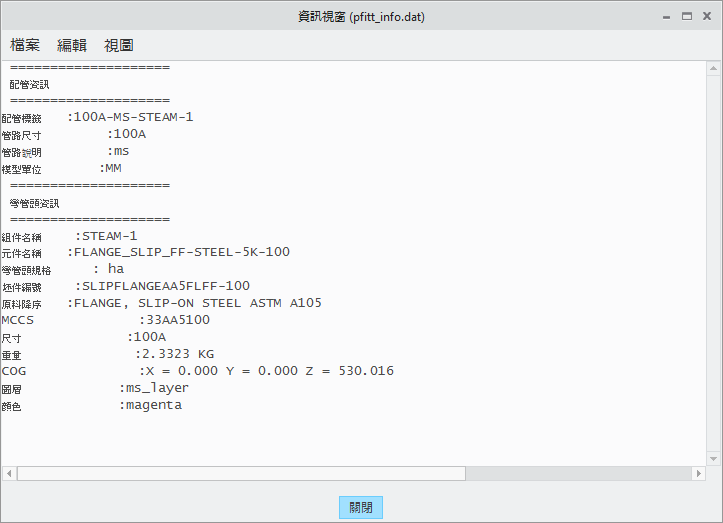
「資訊視窗」會如定義顯示 Pipe Spec 與 Fitting Spec 的值。 |
8. 關閉「資訊視窗」和「報告管線」(Report Pipeline) 對話方塊。
 「管路」(Piping)
「管路」(Piping)